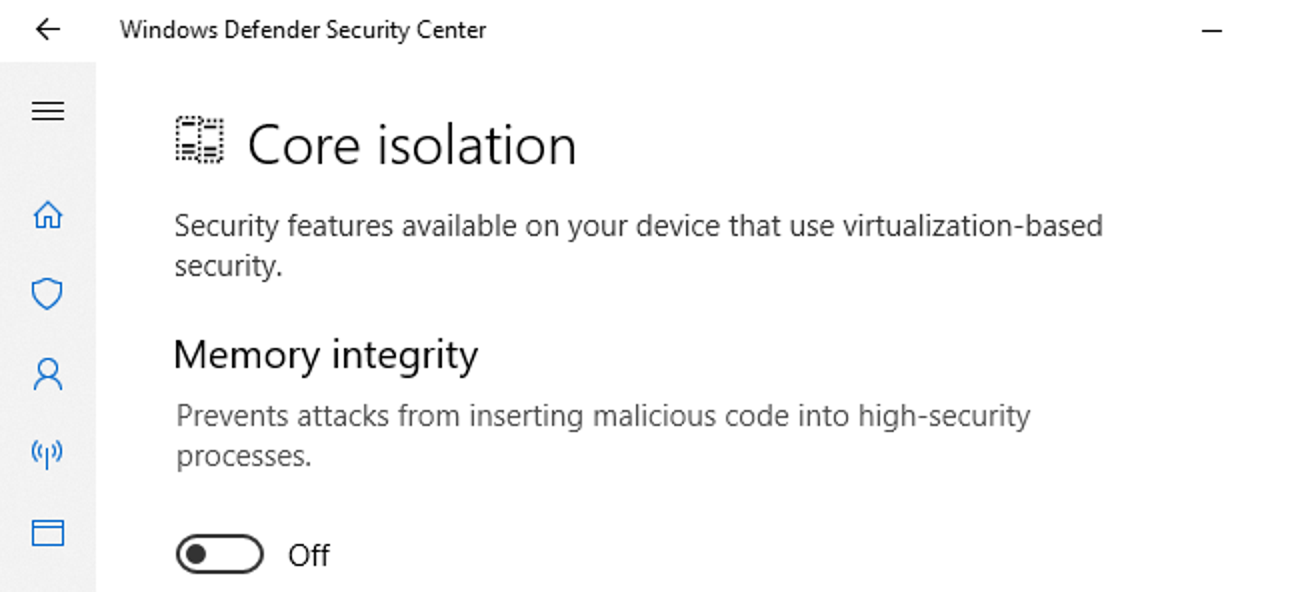
Ogni sistema operativo Windows supportato è dotato della funzione di isolamento principale che fornisce un ulteriore livello di protezione contro malware e altre minacce spostando il processo del computer dal sistema operativo e dal dispositivo. Tuttavia, alcuni utenti hanno segnalato di non poter attivare l’isolamento del core – Integrità della memoria in Windows che impedisce loro di utilizzare la funzionalità.
Lo strumento Core Isolation è abilitato per impostazione predefinita su tutte le versioni di Windows supportate, ma a volte viene disabilitato o bloccato e non consente all’utente di modificarlo. Oltre a ciò, il problema è in realtà abbastanza comune e potrebbe essere dovuto a molteplici motivi come processi impropri registrati sulla macchina, problemi di incompatibilità con la funzione e il dispositivo, driver obsoleti installati sul dispositivo e problemi tecnici all’interno del sistema.
Se sei uno di quegli sfortunati utenti che non sono stati in grado di accedere alle impostazioni a causa di questo problema, non preoccuparti. Abbiamo menzionato tutti i possibili metodi e soluzioni che possono essere utilizzati per risolvere l’errore nell’articolo seguente.
Risolvi l’isolamento del core non può abilitare il problema
Come sappiamo, non esiste un motivo specifico per cui il problema può essere attivato e per questo motivo dovrai provare tutti i metodi indicati e verificare quale fosse la causa e la sua soluzione.
Metodo 1: riavvia il dispositivo
Bug e glitch temporanei sono molto comuni su ogni sistema operativo e la maggior parte di essi sono innocui. Ancora qualche problema tecnico all’interno del sistema può essere la ragione del problema e il modo migliore per sbarazzarsi sia del problema tecnico che del problema è riavviare il sistema.
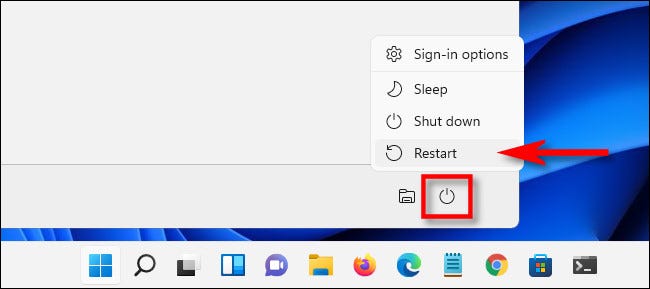
Prima di riavviare, assicurati di chiudere tutte le applicazioni in background e in primo piano e di disabilitare tutti i programmi di avvio per garantire che nessuna applicazione crei disparità dopo l’avvio. Dopo il riavvio, controlla se il problema persiste.
Metodo 2: aggiorna i driver obsoleti
Come sappiamo, uno dei motivi per cui si è verificato questo errore è a causa di driver obsoleti installati sul sistema informatico. A parte questo, si consiglia sempre di aggiornare il driver all’ultima versione per evitare problemi come questo. Per aggiornare il tuo driver tramite Gestione dispositivi, ci sono i passaggi su come farlo:
- Aprire il prompt RUN premendo contemporaneamente il tasto Win + R.
- Digitare devmgmt.msc e premere OK.

- Ora vai alla sezione del driver obsoleto e fai clic su di essa per espandere.
- Fare clic con il pulsante destro del mouse sul driver e selezionare l’opzione Aggiorna driver dall’elenco.

- Selezionare l’opzione in base alle proprie preferenze nella finestra successiva.
- Seguire le istruzioni sullo schermo e completare la procedura.
- Dopo l’aggiornamento, riavviare il dispositivo.
Gestione dispositivi non è l’opzione o lo strumento più affidabile per aggiornare i driver obsoleti all’ultima versione disponibile, quindi per questo motivo ti consigliamo di utilizzare lo strumento di aggiornamento automatico dei driver. Questo strumento esaminerà a fondo l’intero sistema e aggiornerà automaticamente i driver obsoleti con un’interfaccia intuitiva e altre funzionalità come l’aggiornamento di più di un driver alla volta.
⇓SCARICA LO STRUMENTO DI AGGIORNAMENTO AUTOMATICO DEL DRIVER⇑
Metodo 3: utilizzo dell’Editor criteri di gruppo per abilitare l’integrità della memoria
Se non sei in grado di accedere alla funzionalità di integrità della memoria di isolamento principale, puoi utilizzare l’Editor criteri di gruppo per accedere e abilitare la funzionalità. Segui queste istruzioni elencate:
- Apri il menu Start e vai alla barra di ricerca.
- Digita gpedit e scegli la prima opzione dalla migliore corrispondenza.
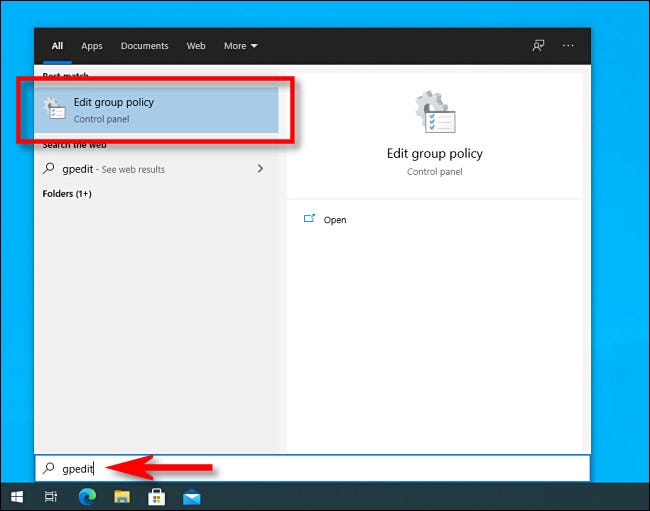
- Dalla finestra Editor criteri di gruppo locali, fare doppio clic su Configurazione computer.
- Sul lato destro della finestra, trova e fai doppio clic sulla cartella Impostazioni di Windows.
- Ora trova Device Guard e aprilo.
- Cerca il file Attiva sicurezza basata sulla virtualizzazione e fai doppio clic su di esso.

- Verrà visualizzata una nuova finestra, quindi fare clic sul pulsante di opzione.
- Dall’angolo in alto a sinistra, fare clic sull’opzione Abilitato.
- Per salvare le modifiche apportate, fare clic su Applica, quindi su OK.
- Riavvia il dispositivo e verifica il problema.
Metodo 4: abilitare la funzionalità di isolamento principale dall’editor del registro
L’editor del registro è uno strumento che consente all’utente di apportare modifiche alle voci di registro per i processi e le funzionalità del sistema operativo Windows. Con l’uso di questo strumento, è possibile risolvere l’impossibilità di attivare l’isolamento del core – Integrità della memoria nel problema di Windows. Questi sono i passaggi su come farlo:
- Aprire la finestra di dialogo ESEGUI.
- Digitare regedit e premere il tasto Invio.

- Passare ora alla directory seguente.
- HKEY_LOACL_MACHINE\SYSTEM\CurrentControlSet\Control\DeviceGaurd\Scenarios
- Dal menu a sinistra, fare clic con il tasto destro su Scenari.
- Scegli Nuovo e poi Chiave.
- Rinominalo in HypervisorEnforcedCodeIntegrity.
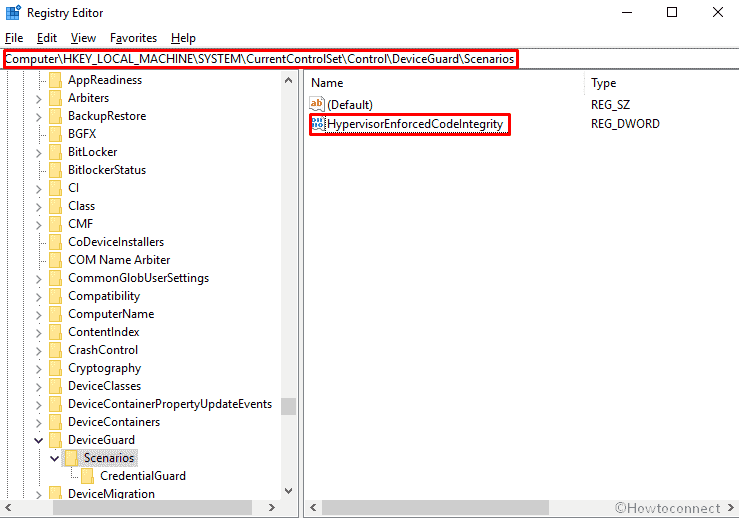
- Ora fai clic con il pulsante destro del mouse sulla chiave e seleziona Nuovo e Valore DWORD (32 bit) dall’elenco di opzioni.
- Rinominalo in Abilitato.
- Impostare i dati del valore su 1 e Base su Esadecimale.
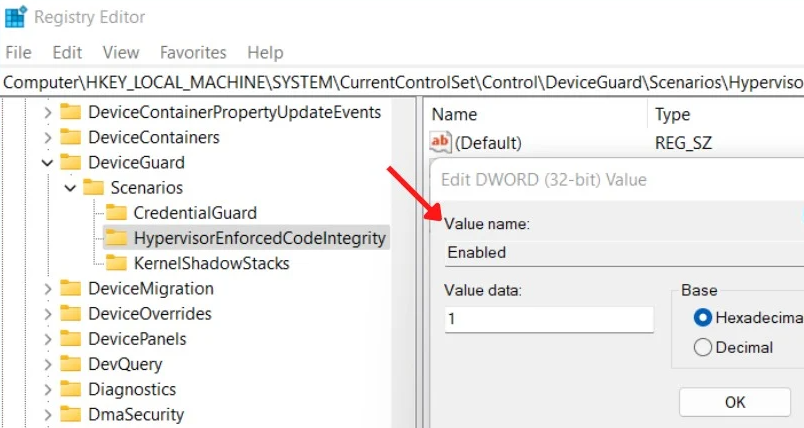
- Per salvare le modifiche apportate, fare clic su OK.
- Dopo aver apportato tutte le modifiche, riavviare il sistema per applicarle.
Metodo 5: abilitare la funzione dalle impostazioni di Windows
Per impostazione predefinita, la funzione Core Isolation è attivata ma può essere disattivata a causa di qualche motivo sconosciuto. Puoi accedere all’app Impostazioni di Windows e attivare manualmente la funzione seguendo queste istruzioni:
- Prima di passare ai passaggi, assicurati di accedere con l’account amministratore.
- Apri l’app Impostazioni dal menu Start.
- Passa a Centro sicurezza dispositivo e trova Sicurezza dispositivo.
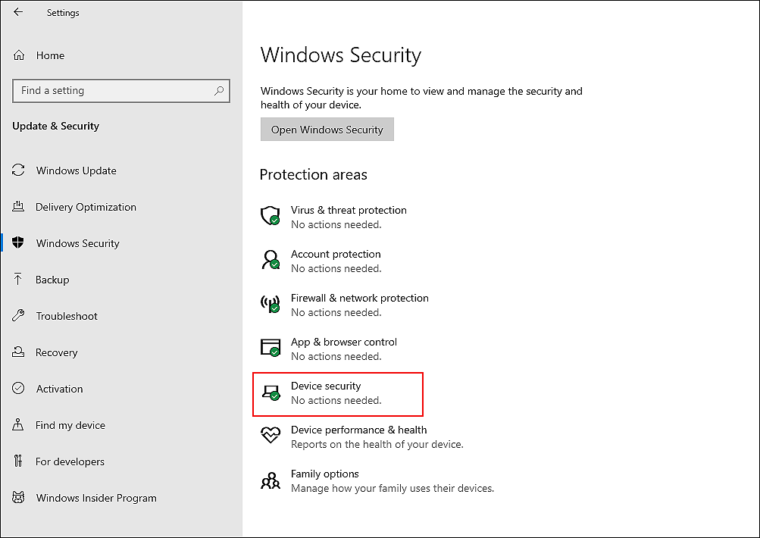
- Dalla finestra successiva in Virtualizzazione, cercare Core Isolation e verificare se è attivato.
- Ora fai clic su Dettagli isolamento core.
- Qui ti verrà chiesto di attivare l’integrità della memoria.
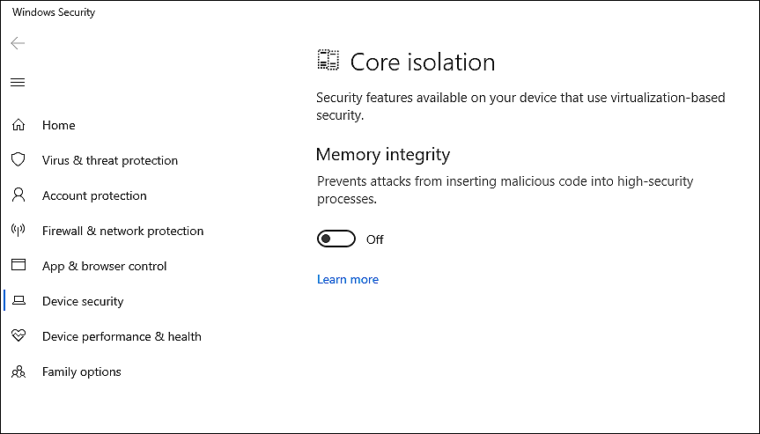
- Attiva la funzione e riavvia il sistema del computer.
- Verificare se il problema persiste.
Conclusione
Il malware e lo spyware sono una delle maggiori minacce per qualsiasi sistema operativo e Microsoft ha incluso la funzionalità Core Isolation nel sistema operativo supportato per aiutare il dispositivo a proteggersi. Tuttavia, gli utenti devono affrontare problemi come l’impossibilità di attivare l’isolamento del core: l’integrità della memoria in Windows, che purtroppo è molto comune. Per risolvere il problema, abbiamo elencato tutti i metodi possibili e le relative istruzioni nell’articolo sopra.